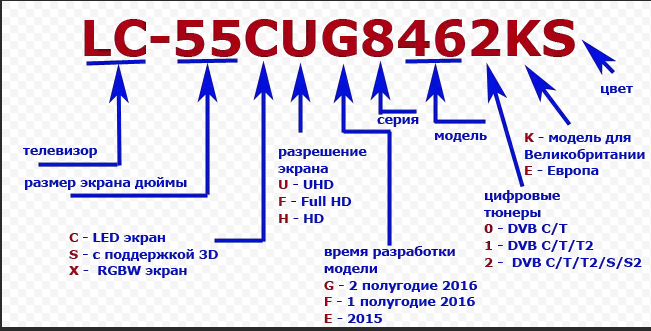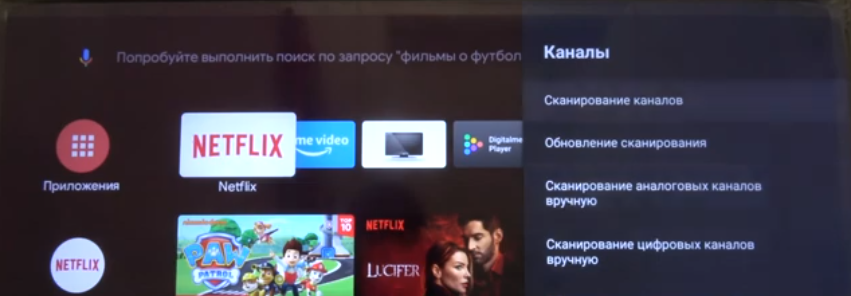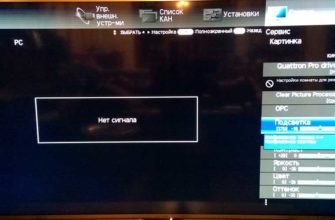Знаменитый японский Sharp уже не тот. Телевизоры для Европы собирают в Польше, а для России – в Белоруссии на заводе «Горизонт». Другие комплектующие, другое качество сборки. Но марка всё равно популярна. Да и привезённых из-за границы телевизоров немало. В этой статье мы расскажем, как настроить телевизор Sharp на прием каналов эфирного цифрового телевидения.
Проверяем, поддерживается ли цифровое ТВ
На обычную антенну в России можно принимать 20 бесплатных телеканалов. Вещание ведётся в цифровом формате DVB-T2. Современные телевизоры всех торговых марок, за редким исключением, поддерживают приём эфирного цифрового телевидения. Но Sharp выпускает свои приёмники не только для России. Телевизоры, произведенные для Японии, работают в другом стандарте – ISDB. А в США используется ATSC. Эти форматы несовместимы с DVB-T2. Старые модели телеприёмников, выпущенные ранее 2015 года, тоже могут его не поддерживать.
Проверяем, умеет ли ваш телевизор Sharp принимать цифру в нужном формате. Узнать это можно по маркировке. У современных моделей Sharp AQUOS она имеет такой вид: 55BL3EA. Предпоследняя буква означает регион. У всех телевизоров, официально продаваемых в России, это Е. Она указывает на то, что устройство предназначено для европейских стран и поддерживает стандарт DVB-T2.
Предыдущие модели Sharp имеют маркировку вида LC-55CUF8472ES. Здесь нас интересует символ третий с конца. Цифра 0 означает, что поддерживается только стандарт DVB-T. Такой телевизор в России сможет принимать на антенну только аналоговые каналы. Цифра 1 указывает на наличие встроенного тюнера DVB-T2. А цифра 2 информирует, что дополнительно телевизор оснащён ещё и спутниковым приёмником.
Если не получается разобраться в маркировке, забейте вашу модель в поисковик и посмотрите описание в интернет-магазинах. Наличие встроенного тюнера и его тип всегда указывают в перечне характеристик.
Если поддержки нет
Если телевизор без встроенного тюнера DVB-T2, настроить его на эфирные цифровые каналы невозможно. В этом случае придётся приобрести внешнюю ТВ-приставку (тюнер).
Подробнее о том, что такое тюнер и как его подключать, читайте по ссылке.
Автопоиск
Разберёмся, как настроить телевизор «Шарп» на прием цифровых каналов. Делать это будем на примере современных моделей. У приёмников, выпущенных ранее, может отличаться внешний вид меню и названия пунктов, но принцип настройки такой же.
Автопоиск каналов рекомендуется выполнить при первоначальной настройке телевизора.
- Подсоедините антенну и включите Шарп Аквас в сеть. Нажмите на пульте ДУ кнопку Power. Запустится мастер настройки.
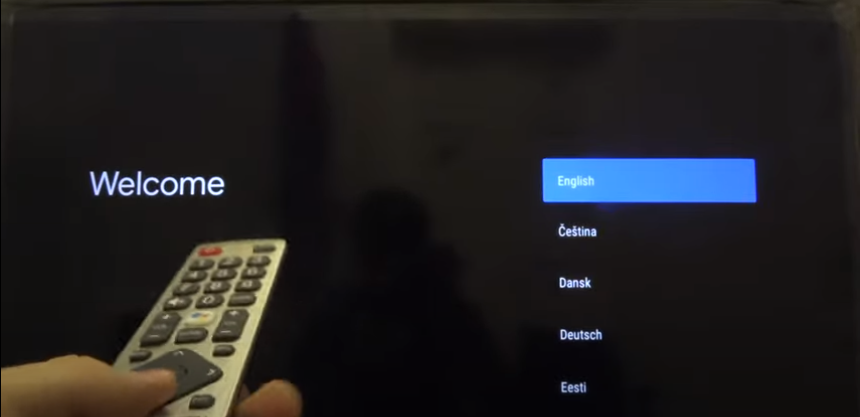
- На первом шаге нужно выбрать язык. Далее мастер предложит выполнить настройку с помощью телефона Android, подключиться к сети Wi-Fi и войти в аккаунт Google. Эти этапы мы пропускаем, поскольку нас интересует настройка телеканалов.
- Выбираем страну использования. Указываем Россию, если она есть в списке. В ином случае пробуем Финляндию или Германию.
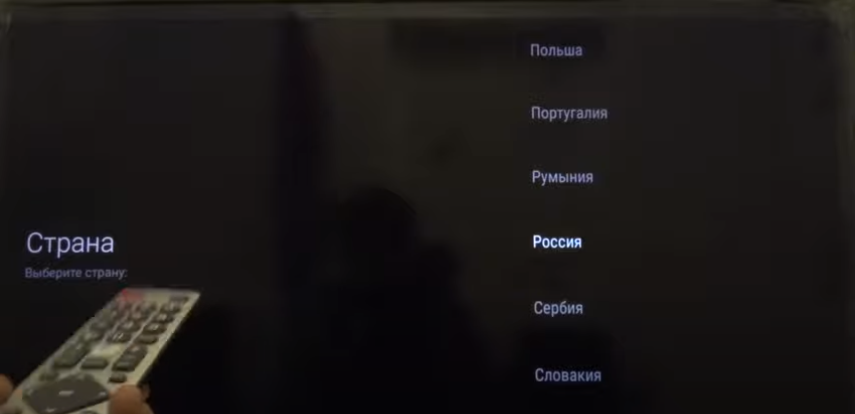
- Затем устанавливаем PIN-код. Для некоторых стран пропустить этот этап нельзя. Также нельзя использовать код 0000. Если вы не установили PIN, то по умолчанию его значение будет 1234.
- Укажите режим использования телевизора – домашний.
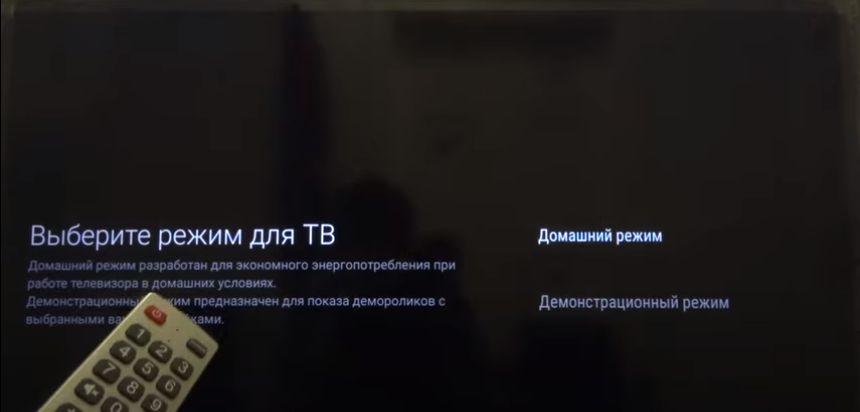
- После этого мы попадём в окно «Режим ТВ-тюнера». Потребуется указать источник телесигнала. В нашем случае это Эфирное ТВ.
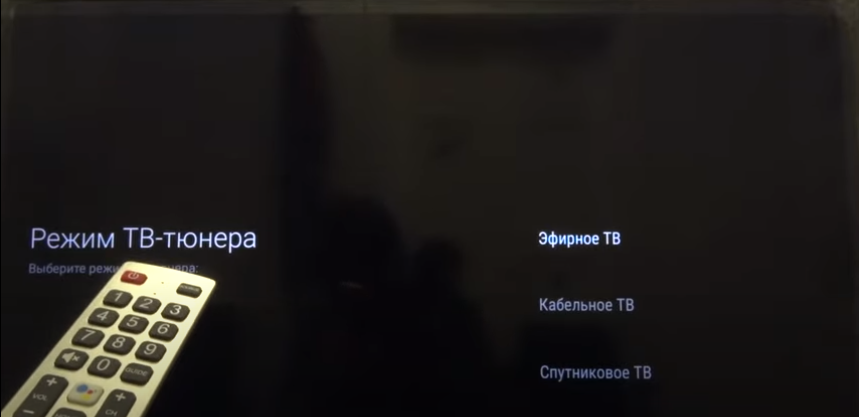
- Запустите сканирование. Телевизор должен найти 20 бесплатных цифровых каналов.
Если телевизор уже настраивался ранее, но требуется выполнить сканирование доступных каналов заново, вы можете сделать это через меню автонастройки.
Выберите раздел «Канал» или ТВ, в зависимости от версии прошивки. Нас интересует пункт «Сканирование каналов». Если выбрать его, будут найдены цифровые каналы (ЦТВ) вместе с аналоговыми (АТВ).
Запускайте сканирование и ждите, пока завершится процесс. Он займёт несколько минут. Будут найдены все доступные в вашем регионе эфирные каналы.
Каналы на старом телевизоре
Телевизоры «Шарп» старой модели с электронно-лучевой трубкой цифровой стандарт эфирного телевидения не поддерживают. Настроить приём двадцати бесплатных каналов DVB-T2 на таком устройстве не получится.
Чтобы смотреть цифровое ТВ, вам понадобится приставка T2. Она должна иметь возможность подключения кабелем AV/RCA или через разъём SCART, так как входа HDMI на старых «Шарпах» нет. В этом случае ваш телеприёмник будет выполнять функции монитора. А все настройки выполняются на приставке согласно руководства к ней.
О том, как настроить приставку к телевизору, читайте по ссылке.
Аналоговые каналы
Если в вашем регионе есть местные аналоговые каналы, вы можете настроить их на вашем телевизоре. Для этого воспользуйтесь автосканированием. Для точной настройки используйте пункт «Сканирование аналоговых каналов вручную».
Выберите номер канала, который будете настраивать и нажмите ОК на пульте ДУ. Затем с помощью стрелок влево и вправо изменяйте частоту, чтобы добиться максимально чёткого приёма.
Редактирование каналов
Чтобы отредактировать список каналов, откройте его в меню телевизора. Для редактирования используются цветные кнопки пульта.
Чтобы заблокировать канал, нажмите красную кнопку. В этом случае для просмотра нужно будет вводить ПИН-код. Зелёная кнопка отвечает за пропуск каналов. При переключении во время просмотра такой канал не будет отображаться. С помощью жёлтой кнопки можно удалить канал из списка. Чтобы его вернуть, придётся заново выполнить сканирование. Синяя кнопка поможет расставить каналы в нужном вам порядке.
Изображение
Чтобы настроить изображение, нажмите кнопку MENU на пульте и выберите пункт «Установки» — «Картинка». Здесь есть несколько предустановленных режимов.
- Если выбрать АВТО, телевизор сам будет подстраиваться под освещение в помещении и текущую трансляцию.
- «Стандарт» предназначен для просмотра телепередач в при дневном освещении.
- Режим «Кинофильм» ориентирован на затемнённую комнату.
- «Динамический» выводит изображение с высокой яркостью и контрастностью. Также существуют дополнительные режимы. «Игра» и «ПК» используются при подключении консоли или компьютера.
- x.v.Colour предназначен для вывода изображения с HDMI входа в максимально высоком качестве.
Пользователю доступно изменение параметров изображения вручную. Вы можете изменить яркость, контраст, температуру цвета, оттенки и другие установки.
Звук
Здесь же, в разделе «Установки» есть возможность настроить параметры аудио. Вы можете воспользоваться опцией «Автонастройка громкости». Разные трансляции заметно отличаются уровнем звука. Эта опция помогает их выровнять. В этом случае вам не придётся каждый раз, переключаясь с одного канала на другой добавлять или убавлять громкость вручную.
Основные характеристики звучания вы можете отрегулировать самостоятельно. Можно изменить высокие, низкие частоты и баланс, усилить басы, включить объёмный звук.
Возврат к заводским настройкам
Сброс настроек до заводских может потребоваться, если в работе телевизора проявляются сбои. Или в том случае, когда вы изменили параметры, и это привело к неправильной работе некоторых функций. Также вы всегда можете обнулить ТВ до исходного состояния и настроить его заново.
Есть два способа как это сделать.
- Первый – через экранное меню. Включите телевизор Sharp, нажмите на пульте MENU и войдите в настройки. Выберите пункт «Сброс настроек», нажмите ОК и введите PIN-код для подтверждения. Телевизор перезапустится и предложит выполнить начальные установки заново.
- В случае, если телевизор зависает, нет возможности выполнить сброс через настройки или этот метод не срабатывает, используйте сервисное меню. Для этого отключите телевизор от сети. Зажмите на панели кнопки переключения канала вниз (в некоторых моделях клавишу громкости вниз) и кнопу MENU. Включите питание. Вы попадёте в сервисное меню. Выберите пункт Reset и подтвердите выбор кнопкой MENU. После перезапуска телевизор стартует с заводскими параметрами.